Tato stránka vysvětluje, jak nakonfigurovat Načítání pošty Fetchmail program ke stažení e-mailů z jiného serveru a jejich doručení na adresy ve vašem systému.
Obsah
Úvod do Fetchmail
Fetchmail je relativně jednoduchý program, který stahuje e-maily z jiného serveru pomocí protokolu POP3 nebo IMAP a doručuje je do poštovní schránky ve vašem systému. Je to nejužitečnější, pokud chcete provozovat svůj vlastní poštovní server, ale z nějakého důvodu nemůžete doručovat poštu přímo. Řešením je nechat Fetchmail pravidelně stahovat e-maily pomocí protokolu, jako je POP3, a poté se připojit k serveru SMTP ve vašem systému, aby byly doručeny, jako by byly odeslány přímo.
Pokud máte systém jako vytáčené připojení k Internetu, které je aktivní jen občas, není obvykle možné doručovat poštu přímo. Totéž platí, pokud nemáte pevnou IP adresu. V situacích, jako je tato, je stále možné provozovat vlastní e-mailovou doménu a server tak, že si necháte poštu pro vaši doménu zasílat do poštovní schránky u vašeho poskytovatele internetových služeb a poté ji pomocí Fetchmailu pravidelně přenášíte do vašeho systému.
I když nemáte vlastní internetovou doménu, Fetchmail lze stále používat ke stahování e-mailů z e-mailového účtu v doméně vašeho poskytovatele internetových služeb. Mnoho poštovních klientů, jako je borovice, jilm a Usermin, čte soubor pošty Unix ve /var/mail přímo, namísto stahování zpráv přes protokol POP3 nebo IMAP. Chcete-li použít některý z těchto programů, e-mail musí být stažen do vašeho systému a doručen místnímu uživateli.
Fetchmail může stahovat e-maily z více poštovních schránek na různých serverech a doručovat je na různé adresy ve vašem systému. Pokud byly e-maily na všechny adresy v doméně sloučeny do jedné poštovní schránky, Fetchmail je obvykle dokáže oddělit a doručit správným uživatelům ve vašem systému. To je možná jeho nejužitečnější funkce, ale bohužel není 100% spolehlivá.
Program Fetchmail dokáže načítat poštu pomocí protokolů POP2, POP3 a IMAP, z nichž jeden bude podporován téměř všemi poštovními servery. Může také použít režim ETRN protokolu SMTP k vynucení poštovního serveru, aby doručoval všechny zprávy ve frontě, které čekají na doručení do vašeho systému. Bohužel nepodporuje načítání pošty z proprietárních e-mailových systémů, jako je Exchange nebo Lotus Notes, nebo z webových e-mailových služeb, jako je Hotmail – pokud také nepodporují jeden ze standardních protokolů.
Pro provádění pravidelných kontrol je Fetchmail obvykle spouštěn jako proces démona na pozadí, který se v pravidelných intervalech připojuje ke všem poštovním serverům. Alternativně jej lze spustit z úlohy Cron v časech a datech dle vašeho výběru nebo dokonce spustit ručně z příkazového řádku nebo jiného skriptu.
Fetchmail často spouštějí jednotliví uživatelé, nikoli správce systému, přičemž každý má svůj vlastní samostatný konfigurační soubor .fetchmailrc ve svém domovském adresáři. Protože ke spuštění nevyžaduje oprávnění uživatele root, na víceuživatelském unixovém systému může každý uživatel bezpečně nakonfigurovat Fetchmail pro stahování pošty ze svých vlastních vzdálených poštovních schránek. To znamená, že každý uživatel může mít spuštěný svůj vlastní proces démona Fetchmail, který používá jeho vlastní konfiguraci.
Alternativně lze použít jeden konfigurační soubor a Fetchmail lze spustit jako root pro stahování e-mailů pro všechny uživatele ve vašem systému. Tato možnost dává větší smysl, pokud jste jediným uživatelem svého linuxového boxu nebo pokud stahujete e-maily pro celou doménu, které mají být znovu distribuovány místním uživatelům. Jako globální konfigurační soubor se obvykle používá /etc/fetchmailrc.
Ve skutečnosti je možné, aby Fetchmail běžel jak na konfiguračních souborech jednotlivých uživatelů, tak na globálním souboru najednou. Modul Webmin pro jeho konfiguraci však očekává, že budete používat jeden nebo druhý režim.
Modul načítání pošty Fetchmail
Modul Webmin pro správu Fetchmailu najdete v kategorii Servery. Když poprvé kliknete na jeho ikonu, na hlavní stránce se zobrazí konfigurace Fetchmailu všech uživatelů ve vašem systému. Pro každého uživatele, který má ve svém domovském adresáři .fetchmailrc, se zobrazí jméno uživatele a všechny servery z jeho souboru spolu s protokolem používaným pro připojení ke každému a uživatelé, kteří se mají přihlásit jako. Obrázek 33-1 ukazuje příklad.

Hlavní stránka modulu Fetchmail
Pokud Webmin nemůže najít program fetchmail, hlavní stránka místo toho zobrazí chybovou zprávu. Může to být proto, že není nainstalován, nebo proto, že modul hledá na nesprávném místě. Většina linuxových distribucí je dodávána s balíčkem pro Fetchmail – podívejte se na CD nebo webovou stránku a k instalaci použijte modul Softwarové balíčky.
Pokud chcete na svém systému spravovat pouze jeden konfigurační soubor Fetchmail, pak je čas přepnout modul do tohoto režimu. Pokud nechcete spravovat konfigurace všech uživatelů ve vašem systému, je to nejlepší volba. Umožňuje vám nastavit proces démona pro pravidelnou kontrolu a stahování e-mailů do místních poštovních schránek, k čemuž většina správců používá Fetchmail.
Chcete-li změnit modul tak, aby používal jeden soubor, postupujte takto :
- Klikněte na Konfigurace modulu odkaz v levém horním rohu hlavní stránky.
- V konfiguračním souboru Fetchmail k úpravě vyberte druhý přepínač a do pole vedle zadejte cestu konfiguračního souboru. Pokud již máte konfigurační soubor Fetchmail, měli byste přirozeně zadat jeho cestu – jinak /etc/fetchmailrc postačí.
- Klikněte na tlačítko Uložit tlačítko ve spodní části formuláře pro aktualizaci konfigurace modulu a návrat na hlavní stránku.
V režimu jednoho konfiguračního souboru se na hlavní stránce pod názvem souboru zobrazí pouze servery z tohoto souboru. Pod nimi je formulář pro spuštění démona Fetchmail za účelem pravidelné kontroly uvedených serverů a účtů, jak je podrobněji vysvětleno dále v kapitole.
Protože modul nepodporuje spouštění démona Fetchmail pro jednotlivé uživatele, pokud jej používáte ke správě více jednotlivých konfiguračních souborů, budete muset vytvořit úlohu Cron nebo spustit démona pro konfiguraci každého uživatele. Nejjednodušší metodou je použít modul Scheduled Cron Jobs k vytvoření úlohy pro každého uživatele, který spouští příkaz fetchmail podle vámi zvoleného plánu. Jednou za 30 minut nebo půl hodiny obvykle stačí, v závislosti na tom, kolik e-mailů dostanete. Program fetchmail bude standardně používat soubor ~/.fetchmailrc v domovském adresáři uživatele, který jej spouští.
Další balíček, který mohou uživatelé používat ke správě vlastních konfigurací Fetchmail a dokonce ke spuštění vlastních démonů v Userminu, který s Webminem úzce souvisí.
Protože Fetchmail je dostupný a funguje většinou stejně na všech typech Unixu, chová se i tento modul stejně. Jediný rozdíl je Zkontrolovat stav pole pro vypnutí kontroly, zda určité síťové rozhraní nefunguje, nebude fungovat na jiných operačních systémech než Linux a FreeBSD, alespoň s aktuální verzí Fetchmailu. I když se pole vždy objeví, nemělo by být používáno v jiných verzích Unixu.
Přidání nového poštovního serveru ke kontrole
Než za vás Fetchmail stáhne e-mail z poštovního serveru, musíte do jeho konfigurace přidat záznam. Kroky k tomu jsou:
- Na hlavní stránce modulu klikněte na Přidat nový server odkaz pod tabulkou stávajících serverů. Pokud spravujete konfigurace více uživatelů, musíte použít odkaz v sekci pro uživatele, do jehož seznamu chcete server přidat. Případně Přidat server Fetchmail pro uživatele tlačítko lze použít k přidání serveru k uživateli zadanému do sousedního pole. Tuto metodu je nutné použít, pokud uživatel ještě nemá definované žádné servery.
- Bez ohledu na to, který odkaz nebo tlačítko použijete, pro zadání údajů o novém serveru se zobrazí formulář zobrazený na snímku obrazovky níže.
- V Název serveru zadejte jedinečný název pro tuto položku poštovního serveru. Obvykle to bude jeho skutečný název hostitele, například mail.yourisp.com .
- Pokud chcete, aby byl tento server kontrolován podle plánu, ujistěte se, že Povolení dotazování? pole je nastaveno na Ano . V opačném případě bude zkontrolován pouze při ručním spuštění z Webminu nebo na příkazovém odkazu.
- Poštovní server, který chcete kontaktovat pole je užitečné, pokud se potřebujete připojit k více než jednomu portu nebo protokolu na stejném hostiteli. Protože Název serveru musí být jedinečný, můžete vytvořit pouze dva záznamy pro stejný skutečný poštovní server zadáním různých hodnot pro název serveru (například mail.yourisp.com-1 a mail.yourisp.com-2 ) a do tohoto pole zadejte skutečný název hostitele serveru. Tato situace je však poměrně vzácná, takže obvykle můžete toto pole ponechat nastavené na Stejné jako název serveru .
- Z Protokolu vyberte protokol pro načítání pošty, který chcete pro tento server použít. Nejběžnější jsou POP3 a IMAP. Váš ISP nebo správce poštovního serveru vám sdělí, který z nich máte použít.
- Pokud poštovní server používá pro zvolený protokol nestandardní port, nebude možnost Výchozí pro pole *Port serveru* fungovat. Místo toho musíte zadat správné číslo portu, například 1110 .
- Kontrola stavu pole lze použít k zamezení pravidelné kontroly tohoto serveru, pokud je síťové rozhraní mimo provoz. To je užitečné, pokud máte vytáčené připojení k Internetu, které je aktivní pouze příležitostně, a chcete se vyhnout zbytečným pokusům o připojení k poštovnímu serveru, když není aktivní. Pokud Vždy zkontrolovat je vybrán, Fetchmail se vždy pokusí připojit. Pokud však Pouze pokud je rozhraní aktivní je vybráno žádné připojení, pokud je síťové rozhraní zadané do pole vedle nefunkční. Vaše primární rozhraní PPP pro telefonické připojení se normálně jmenuje ppp0. Seznam aktivních rozhraní naleznete v modulu Konfigurace sítě. Kromě názvu rozhraní musíte zadat síť a masku sítě, abyste určili rozsah platných lokálních adres pro rozhraní, které má být provedeno. To může být užitečné, pokud se připojujete k několika různým ISP, ale chcete, aby Fetchmail kontroloval poštu pouze při připojení k určitému. Většina ISP přiděluje adresy v rámci určité sítě třídy C nebo B všem zákazníkům, například 203.51.0.0/255.255.0.0 . Chcete-li umožnit Fetchmail kontrolovat, dokud je rozhraní aktivní, bez ohledu na to, jakou IP adresu má, stačí zadat 0.0.0.0 do polí sítě i masky sítě. To pokrývá všechny možné adresy.
- V části Podrobnosti uživatele poštovního serveru v sekci Vzdálený uživatel zadejte přihlašovací jméno pro připojení k poštovnímu serveru pole.
- Zadejte správné heslo uživatele do pole Vzdálené heslo pole.
- Místní uživatelé pole je pro zadání e-mailové adresy, na kterou se mají odesílat načtené zprávy. Obvykle se jedná o místní uživatelské jméno jako jcameron , ale může to být také adresa na jiném serveru jako [email protected] . Je také možné zadat několik uživatelských jmen, v takovém případě se Fetchmail pokusí zjistit, pro které z těchto jmen je každá stažená zpráva určena. To je užitečné, pokud máte e-maily pro několik adres přeposílány do stejné poštovní schránky na poštovním serveru poskytovatele internetových služeb a chcete rozdělit načtené zprávy pro doručení do správných místních poštovních schránek. Pokud Fetchmail narazí na zprávu, jejíž příjemce není v seznamu, bude vrácena zpět odesílateli. Poslední alternativou je pouze zadat _*_ do pole Místní uživatelé pole, které říká Fetchmailu, aby doručil každou zprávu místnímu uživateli ve vašem systému, jehož jméno je stejné jako uživatelské jméno součástí cílové adresy zprávy.
- Pokud chcete, aby Fetchmail po stažení vymazal zprávy z poštovního serveru, nastavte Ponechat zprávy na serveru? pole na Ne . Pokud není pro přístup k poštovní schránce používán jiný poštovní klient, je to nejlepší možnost, protože zabraňuje ukládání další kopie každé zprávy na server vašeho poskytovatele internetových služeb, který může mít omezenou velikost souborů pošty. Výběrem Ano způsobí, že Fetchmail sleduje přijaté zprávy a stahuje pouze ty nové ve schránce. Ve skutečnosti jde o synchronizaci vzdálené poštovní schránky s místní, s tím rozdílem, že zprávy smazané na serveru nebudou odstraněny lokálně.
- Pokud uchováváte zprávy na vzdáleném serveru, pole *Vždy načíst všechny zprávy?* by mělo být nastaveno na Ne . V opačném případě jej nastavte na Ano aby bylo zaručeno, že budou staženy všechny zprávy ve schránce.
- Příkaz ke spuštění před připojením pole lze použít k zadání příkazu shellu, který provede Fetchmail těsně před připojením k poštovnímu serveru. Jedním z nejběžnějších použití této funkce je spuštění příkazu pro nastavení tunelu SSH, který umožní přístup k serveru, ke kterému se nemůžete připojit přímo. To však může být poměrně složité, a proto zde není zahrnuto. Toto pole může být obvykle ponecháno prázdné.
- Podobně Příkaz spustit po odpojení pole je pro zadání příkazu shellu, který se má provést po odhlášení Fetchmailu ze vzdáleného poštovního serveru. Často se používá pro zabití procesu SSH spuštěného příkazem 'before'.
- Nakonec klikněte na tlačítko Vytvořit tlačítko pro uložení nového serveru. Od této chvíle se bude používat při každém spuštění Fetchmailu, když provádí pravidelnou kontrolu.

Formulář pro vytvoření serveru
Jakmile vytvoříte nový záznam na serveru, bude uveden na hlavní stránce modulu. Chcete-li jej upravit, stačí kliknout na název serveru v Server k hlasování sloupec, který vyvolá editační formulář ve vašem prohlížeči. Změňte libovolné pole a klikněte na Uložit pro aktualizaci konfiguračního souboru Fetchmail.
Servery lze smazat kliknutím na Smazat tlačítko na editačním formuláři. Obvykle je však lepší změnit nastavení Povolení dotazování? pole na Ne , který efektivně deaktivuje server. Fetchmail se k němu nepřipojí, pokud mu výslovně neřeknete, aby zkontroloval server, jak je vysvětleno v sekci Stahování e-mailů níže.
Je možné, aby Fetchmail kontroloval více než jednu poštovní schránku na stejném serveru a doručoval poštu z dalších poštovních schránek různým uživatelům. Toho lze dosáhnout vytvořením více konfiguračních položek pro stejný server, ale existuje jednodušší a lepší metoda:
- Na hlavní stránce modulu klikněte na název serveru, ke kterému chcete přidat další poštovní schránku ke kontrole.
- Klikněte na Přidat dalšího uživatele knoflík. Editační formulář bude znovu zobrazen, ale s dalšími prázdnými podrobnostmi o uživateli poštovního serveru sekce ve spodní části.
- Vyplňte prázdné pole Vzdálený uživatel , Heslo vzdáleného přístupu , Místní uživatelé a další pole v nové části, jak je vysvětleno ve výše uvedených krocích.
- Klikněte na tlačítko Uložit knoflík. Vrátíte se na hlavní stránku modulu a vedle serveru se zobrazí nové vzdálené a místní uživatelské jméno.
I když je jeho schopnost extrahovat poštu pro více uživatelů z jedné poštovní schránky jednou z nejužitečnějších funkcí Fetchmailu, není 100% spolehlivá. Neexistuje způsob, jak by program mohl ve všech případech přesně určit, na jakou adresu byl e-mail odeslán. Normálně bude hlavička Komu:nebo Kopie:obsahovat cílovou adresu, ale u zpráv přijatých z e-mailových konferencí tomu tak není - namísto toho hlavička Komu:obsahuje adresu seznamu. Existují další hlavičky pošty, které se Fetchmail pokouší zkontrolovat, aby našel skutečnou cílovou adresu zprávy, ale nejsou vždy k dispozici.
Když je e-mailová zpráva doručena přímo na server prostřednictvím protokolu SMTP, zdrojový systém informuje cílový server o skutečné cílové adrese zprávy. Bohužel adresa nemusí být ve skutečné zprávě vůbec - místo toho je uvedena v rámci SMTP konverzace mezi servery. Když je e-mail doručen do poštovní schránky, tyto informace se ztratí a nelze je přesně obnovit.
Pouze když Fetchmail stahuje e-maily z poštovní schránky a doručuje je jedinému příjemci, je zaručeno, že udělá správnou věc. V tomto případě nemusí nikdy kontrolovat cílovou adresu každé zprávy, protože všechny jsou odesílány do jediné místní schránky.
Stahování e-mailu
Jakmile vytvoříte alespoň jeden záznam na serveru, můžete tento modul použít k připojení Fetchmailu k serveru a stahování zpráv. Modul lze použít k načítání e-mailů ze všech serverů v konfiguračním souboru nebo pouze z jednoho serveru. Chcete-li je všechny zkontrolovat, postupujte takto:
- Na hlavní stránce modulu klikněte na Zkontrolovat všechny servery odkaz pod tabulkou serverů. Pokud spravujete konfigurace více uživatelů, zobrazí se tento odkaz pod tabulkou pro každého uživatele.
- Zobrazí se stránka s výstupem příkazu fetchmail, takže můžete vidět výměnu protokolů POP3 nebo IMAP mezi vaším systémem a vzdálenými poštovními servery, když Fetchmail stahuje zprávy. Pokud dojde k chybě (např. selhání připojení nebo nesprávné heslo), uvidíte ji ve výstupu.
- Stažené zprávy budou doručovány na místní adresy uvedené v položce konfigurace serveru. Ve výchozím nastavení bude pošta odesílána vytvořením připojení SMTP k poštovnímu serveru ve vašem systému. Skutečné příkazy protokolu SMTP používané k doručování pošty se zobrazí na výstupní stránce, takže můžete vidět, zda se nevyskytnou nějaké chyby. Doručení může selhat, pokud ve vašem systému neběží žádný poštovní server nebo pokud nemá přístup k e-mailu pro zadanou místní adresu. Pokud k tomu dojde, Fetchmail se pokusí odeslat vrácenou zprávu zpět odesílateli.
Je také možné kontrolovat poštu na jediném serveru, dokonce i na takovém, který má Polling povolený? pole nastaveno na Ne . Postup je následující:
- Na manuálové stránce modulu klikněte na název serveru a vyvolejte jeho editační formulář.
- Klikněte na Zkontrolovat tento server tlačítko v dolní části stránky.
- Zobrazí se stránka zobrazující výstup z Fetchmailu při stahování a doručování zpráv, jak je popsáno výše.
Spuštění démona Fetchmail
Pokud modul používáte ke správě jednoho konfiguračního souboru Fetchmail, je možné spustit proces na pozadí a pravidelně kontrolovat servery a poštovní schránky v tomto souboru. Kroky k tomu jsou:
- V dolní části hlavní stránky je tlačítko označené Spustit démona Fetchmail . V popisu vedle je textové pole pro zadání počtu sekund, po které má démon čekat mezi kontrolami. Krátká doba (např. 60 sekund) znamená, že obdržíte e-mail dříve, ale za cenu větší šířky pásma a většího času procesoru, který bude častou kontrolou spotřebován.
- Po zadání období kontroly klikněte na Spustit démona Fetchmail tlačítko pro spuštění procesu načítání pošty na pozadí. Stránka se znovu zobrazí, ale s tlačítkem nyní označeným Zastavit démona Fetchmail .
Jak název napovídá, můžete kliknout na nové Zastavit tlačítko kdykoli zabít běžící proces démona. Když modul zjistí, že již neběží, stiskněte Start tlačítko se znovu objeví.
Pokud je váš systém znovu spuštěn, démon Fetchmail bude samozřejmě zastaven. Aby se znovu automaticky spustil při spouštění, budete muset vytvořit spouštěcí akci, jak je vysvětleno v Zavádění a vypínání. Tato akce musí spustit příkaz fetchmail -d interval -f konfigurační soubor , s intervalem nahrazeno obdobím kontroly a konfiguračním souborem s úplnou cestou ke konfiguračnímu souboru.
Úprava globálních nastavení
Modul Fetchmail lze také použít k úpravě možností, které se vztahují na všechny servery v konfiguračním souboru. To může být užitečné pro zamezení kontaktu s kýmkoli, pokud je síťové rozhraní mimo provoz, nebo pro definování výchozího protokolu. Chcete-li upravit tyto globální možnosti, postupujte takto:
- Na hlavní stránce modulu klikněte na Upravit výchozí nastavení odkaz pod tabulkou serverů. Pokud je modul používán pro správu konfigurací Fetchmailu více uživatelů, zobrazí se tento odkaz pod tabulkou pro každého uživatele, který má definované servery. V každém případě váš prohlížeč zobrazí stránku pro úpravu globálních možností.
- Chcete-li nastavit výchozí protokol pro všechny servery, vyberte jeden z Protokol Jídelní lístek. Nejběžnější jsou POP3 a IMAP, přičemž první z nich se používá, pokud je Výchozí je vybrána možnost. Když Protokol pole ve formuláři pro úpravy nebo vytváření serveru je nastaveno na Výchozí , pak bude použit protokol zde vybraný.
- Chcete-li definovat výchozí port pro připojení Fetchmail, vyplňte Port serveru pole. Obvykle je nejlepší ponechat toto nastavení na Výchozí v takovém případě však program použije příslušný port pro protokol vybraný pro každý server. Pouze při Port serveru pole na formuláři serveru je nastaveno na Výchozí bude použita zde zadaná hodnota - jinak bude pro daný server přepsána tím, co zadáte.
- Kontrola stavu pole lze použít k zabránění připojení Fetchmailu k jakémukoli serveru, pokud určité rozhraní nefunguje nebo nemá správnou IP adresu. Pokyny v Přidání nového poštovního serveru ke kontrole část výše vysvětluje, jak toto pole funguje a co je třeba zadat. Nastavení podmíněné kontroly globálně dává větší smysl než opakované nastavování pro jednotlivé servery, protože všechny servery, které Fetchmail kontroluje, budou pravděpodobně přístupné přes stejné síťové připojení.
- Klikněte na tlačítko Uložit pro aktivaci nových globálních nastavení.
Když modul používáte ke správě konfigurací Fetchmailu více uživatelů, neexistuje způsob, jak definovat možnosti, které by se vztahovaly na všechny uživatele – pouze globální nastavení pro jednoho uživatele najednou.
Řízení přístupu k modulu
Jak vysvětluje Webmin Users, je možné omezit, co může uživatel Webmin dělat s modulem, ke kterému mu byl udělen přístup. U modulu Fetchmail můžete omezit uživatele Unixu, pro které může upravovat konfigurace Fetchmailu. Jakmile je uživatel vytvořen, kroky k dalšímu omezení přístupu jsou:
- V modulu Webmin Users klikněte na Fetchmail Mail Retrieval vedle jména uživatele. Zobrazí se formulář pro řízení přístupu k modulu.
- Změňte pole Lze upravit konfiguraci modulu? na Ne , abyste zabránili uživateli Webmin přepínat modul do režimu jednoho souboru nebo měnit cestu k programu Fetchmail.
- Může upravovat konfiguraci fetchmail pro určuje, pro které uživatele Unixu může tento uživatel Webminu upravovat servery Fetchmail. Dostupné možnosti a jejich význam jsou:Všichni uživatelé Konfiguraci libovolného uživatele lze upravit. Toto je výchozí nastavení. Aktuální uživatel Webmin Upravovat lze pouze uživatele Unixu, jehož uživatelské jméno je stejné jako uživatelské jméno Webmin. Tato možnost může být užitečná, když lidem umožníte upravovat svá vlastní nastavení Fetchmailu, i když lepší alternativou je program Usermin. Pouze uživatelé Upravovat lze pouze konfigurace uživatelů zadané do textového pole vedle této možnosti. Všichni kromě uživatelů Nastavení Fetchmail pro všechny uživatele kromě těch, kteří zadávají do sousedního textového pole, lze upravit.
- Klikněte na tlačítko Uložit tlačítko pro aktivaci nových omezení modulu.
Tento druh řízení přístupu je užitečný pouze v případě, že byl modul nakonfigurován tak, aby umožňoval úpravu jednotlivých souborů .fetchmailrc. V režimu jednoho konfiguračního souboru neplatí žádná omezení.
Konfigurace
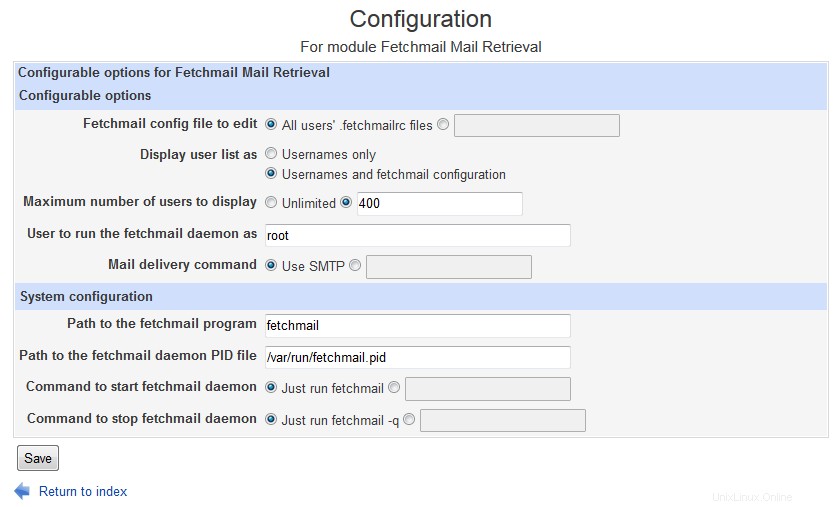 Konfigurace Fetchmail
Konfigurace Fetchmail V případě potíží...
Na serverech podporujících SELinux je snadné špatně nakonfigurovat Postfix/Dovecot/Fetchmail tak, aby Fetchmail nefungoval podle očekávání. Jste-li přihlášeni jako root, dočasně vypněte SELinux pomocí:
setenforce 0
Pokud Fetchmail začne fungovat, víte, kde začít s laděním...